
如果您之前一直使用的是微软电脑,突然换成苹果电脑可能会有诸多不适应,其中苹果电脑的软件下载方式就与微软电脑不一样,本文贴心地介绍了苹果电脑下载软件的多种方法,一起来学习下吧。

方法一:app store下载安装。首先在电脑桌面选择app store。
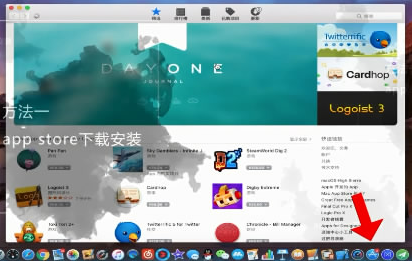
点开后选择需要安装的应用获取,下载安装完成后,我们就会在程序列表中看见已增加此项应用。
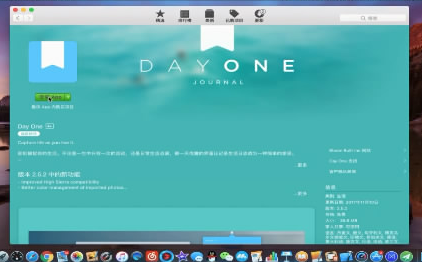
方法二:app store外的应用安装。首先进入【系统偏好设置】,打开之后点击【安全性与隐私】图标。
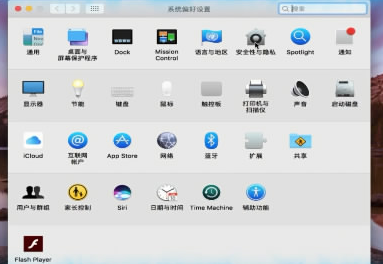
进入【安全性与隐私】之后,点击左下角进行设置的解锁。在弹出的对话框输入本机帐号密码。
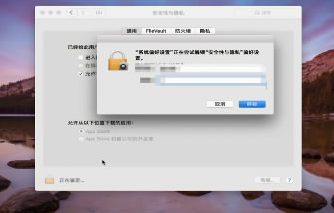
选择【app store和被认可开发者】。(提示只有选择了此项,在后面的安装过程中,才不会由于没在app store中选择应用而被直接进行拦截。
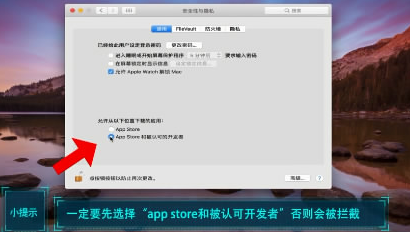
我们点开下载的应用,完成安装的引导就完成了。是不是比想像的简单一些呢?
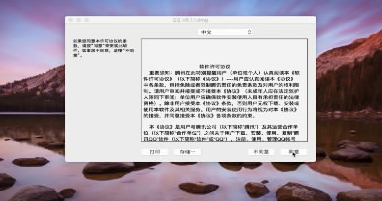
苹果电脑的优势
Mac易学好用,性能超强。它设计精妙,从工作、娱乐到做创意,处处超乎你的想象;还内置众多 app,一开箱就能上手用;更有免费的定期软件更新,让一切保持最新状态,运行流畅自如。此外,如果你有 iPhone,当打开 Mac 的一瞬间,熟悉的感觉就会油然而生。
有了 Mac,就能和复杂的设置过程说再见。只要登录 iCloud 账户,你在 iPhone 或 iPad 上的资料就会自动出现;使用迁移助理功能,你的设置、用户账户和其他数据都能轻松转移。如果有问题或需要帮助,Apple 支持服务随时待命,你只要上网聊、打电话或预约到店就可以。
Mac不但是实力派,还是多面手,并满载一切所需,让你的工作更上一层楼。你的每一个奇思妙想,都有 app 能帮上手,助你提升效率,放飞创造力。你甚至能用 Microsoft 365 和 Adobe Creative Cloud 中的 app,令工作流畅不间断2。无论你是谁,想做什么,Mac 都能助你一臂之力。
苹果电脑相关推荐:
小伙伴们看完小编为您带来的内容苹果电脑怎么下载软件了吗?是不是一下子明朗了许多呢!更多有趣实用的游戏攻略都在游戏6~,ux6为您带来轻松愉悦的阅读体验(๑•ᴗ•๑)!